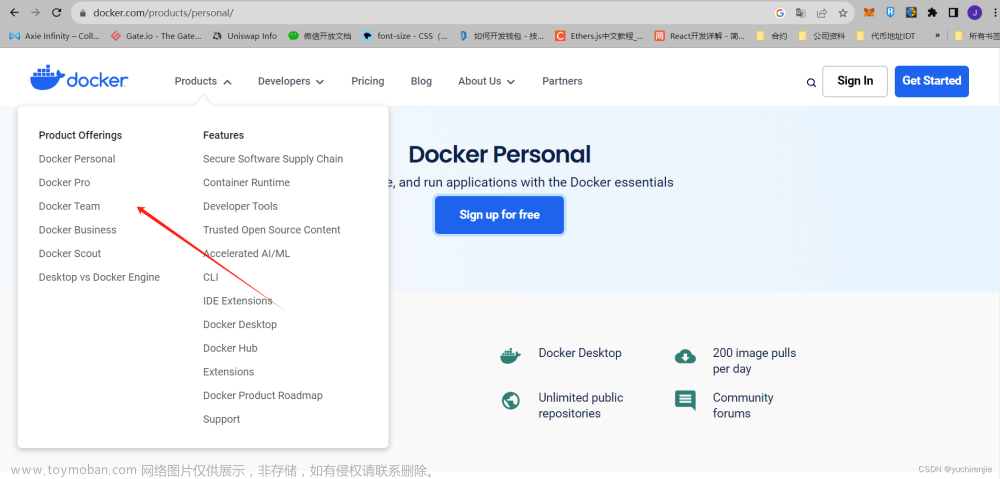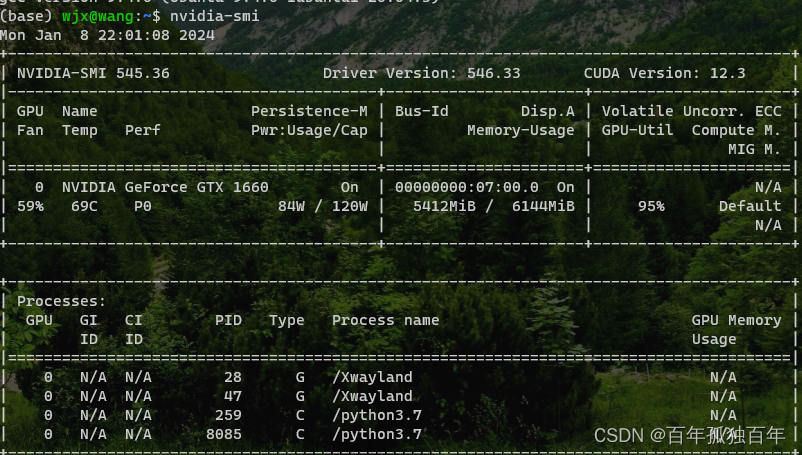今天在wsl执行systemctl报以下错,
systemctl enable docker
Synchronizing state of docker.service with SysV service script with /lib/systemd/systemd-sysv-install.
Executing: /lib/systemd/systemd-sysv-install enable docker
Failed to reload daemon: Interactive authentication required.
Failed to reload daemon: Interactive authentication required.
Failed to enable unit: Interactive authentication required.
百度找了下解决办法,亲测可行。
1、在命令窗口执行wsl -l -v查看wsl的版本,如果不是2需要先更新wsl --update

2、在wls窗口 /etc下新建wsl.conf,内容:
[boot]
systemd=true
3、关闭wsl窗口,在命令窗口执行wsl --shutdown将wsl关闭文章来源:https://www.toymoban.com/news/detail-517836.html
4、重新打开wsl窗口,现在systemctl命令就可以使用了。文章来源地址https://www.toymoban.com/news/detail-517836.html
到了这里,关于WSL ubuntu使用systemctl命令报错,解决办法的文章就介绍完了。如果您还想了解更多内容,请在右上角搜索TOY模板网以前的文章或继续浏览下面的相关文章,希望大家以后多多支持TOY模板网!